Si vous venez de mettre la main sur une console de jeu de nouvelle génération comme la PlayStation 5 ou Xbox Série X, vous avez probablement hâte de le configurer et de vous plonger directement dans les derniers jeux. Mais le simple fait de connecter l’un de ces boîtiers à votre téléviseur pourrait ne pas vous offrir la meilleure expérience. En fait, selon les paramètres de votre téléviseur, vous pourriez vous demander pourquoi votre nouveau jouet sophistiqué semble être lent et lent, avec une qualité d'image qui ne répond tout simplement pas à vos attentes.
Contenu
- Commencez avec le bon câble HDMI
- Sélectionnez le bon port HDMI
- Activer le HDR
- Allez en profondeur (sur la couleur)
- Modes TV supplémentaires
- Ajustez les paramètres d’image de votre téléviseur
- Restez synchronisé
- Laissez le retard derrière vous avec les modes de jeu
- Ajustez les paramètres HDR de votre console
- Et HGIG ?
En rapport:
11 paramètres clés à modifier sur votre Xbox Series X
Trucs et astuces PS5: Comment tirer le meilleur parti de la nouvelle console Sony
Comment configurer le jeu HDR sur votre Xbox One et votre téléviseur 4K HDR
Comment configurer le jeu HDR sur votre téléviseur 4K HDR et PlayStation 4 ou PS4 Pro
La bonne nouvelle est que, que votre téléviseur soit ancien ou nouveau, vous pouvez apporter des modifications et des modifications à ses paramètres qui feront une énorme différence dans votre jeu, quel que soit le genre de jeu. Voici les meilleurs conseils pour configurer votre téléviseur pour un PS5 ou Xbox Série X.
Vidéos recommandées
Modéré
30 minutes
Xbox ou PS5, plus ses câbles inclus
TV, de préférence avec prise en charge de HDMI 2.1 ou plus

Commencez avec le bon câble HDMI
Vous avez probablement lu cela à propos de Câbles HDMI, vous n’avez pas besoin de dépenser beaucoup d’argent et, pour la plupart, vos câbles HDMI existants conviennent parfaitement. C'est en grande partie vrai, mais cela change avec le temps, à mesure que les nouvelles normes HDMI ajoutent des résolutions et des taux de rafraîchissement plus élevés – et que vous achetez de nouvelles consoles qui peuvent en profiter. Actuellement, la meilleure option est HDMI 2.1 avec sa prise en charge de 4k/120Hz et 8K/60Hz.
Si votre nouvelle console est livrée avec un câble HDMI et qu’il est suffisamment long pour votre configuration, c’est certainement la voie à suivre. Mais si vous avez besoin d’un câble plus long ou d’un deuxième câble parce que vous connectez la console à un récepteur A/V ou à une barre de son au lieu du téléviseur, vous devriez investir dans un câble HDMI ultra haut débit. Ces câbles sont testés et confirmés pour gérer une bande passante jusqu'à 48 Gbit/s, ce qui signifie qu'ils peuvent transmettre des résolutions aussi élevées que 8K à 60 Hz ou 4K à 120 Hz, ainsi que de l'audio multicanal sans perte et tout. HDR formats.
Mais ne vous inquiétez pas: un nouveau câble HDMI ultra haut débit ne coûtera pas beaucoup plus cher qu’un câble HDMI haut débit. En fait, ce câble de 6,5 pieds de Zeskit est certifié ultra haute vitesse et seulement 20 $. Nous nous attendons à voir bientôt un plus grand nombre de câbles ultra haut débit, à mesure que les câblodistributeurs répondront à la demande.
Sélectionnez le bon port HDMI
Selon la marque et le modèle de téléviseur que vous possédez, vous pouvez disposer d'un, deux ou éventuellement quatre ports prenant en charge les fonctionnalités HDMI 2.1. Parfois, ces ports sont clairement étiquetés « 4K/120 », et parfois ils ne le sont pas du tout. Il est préférable d'effectuer une recherche pour déterminer quels ports HDMI sur votre téléviseur prennent en charge

Activer le HDR
Même si ces consoles de nouvelle génération sont équipées pour afficher du contenu HDR ou HDR10, elles ne sont peut-être pas configurées pour le faire dès le départ. Voici comment vous assurer que vous obtenez
Étape 1:Pour PlayStation 5 : Aller à Paramètres > Écran et vidéo > Sortie vidéo > HDR (choisir Sur s'il est réglé sur Désactivé).
Étape 2:Pour Xbox Série X : appuie sur le Xbox bouton > Profil et système > Paramètres > Options de télévision et d'affichage > Sélectionnez Modes vidéo > Cochez la case Autoriser 4K > Sélectionnez Autoriser HDR10 case à cocher.
En rapport
- Comment configurer un cube Amazon Fire TV
- Comment configurer une Apple TV et une Apple TV 4K
- Comment configurer un appareil Roku et le connecter à votre téléviseur
Étape 3: Mais il existe également une autre option pour la Xbox Series X, appelée Auto HDR. Il peut donner une touche de couleur et de contraste indispensable aux titres plus anciens, à condition qu’ils soient compatibles avec cette fonctionnalité. Pour l'allumer, allez sur Paramètres > Général > Options de télévision et d'affichage > Modes vidéo > Auto
Après avoir activé Auto HDR, vous pouvez vérifier si un jeu en cours le prend en charge en appuyant sur le bouton Xbox une fois le jeu chargé. S'il est compatible Auto HDR, vous verrez un message Auto

Allez en profondeur (sur la couleur)
Les téléviseurs les plus récents détectent automatiquement lorsqu'un appareil connecté est compatible HDR et vous invitent à définir l'entrée correspondante sur couleur UHD ou « couleur profonde ». Il s'agit d'une étape nécessaire pour voir la réalité
Mais les téléviseurs plus anciens peuvent ne pas vous le demander, ce qui peut donner lieu à des vidéos assez décevantes. Ainsi, avant de modifier les paramètres de qualité d’image sur votre téléviseur ou votre console, assurez-vous que l’entrée que vous utilisez est définie sur la couleur UHD.
Tous les téléviseurs gèrent cette procédure différemment, mais sur un ancien téléviseur Samsung, par exemple, c'est accompli. via le menu des paramètres experts.
Conseil de pro : Si votre console est connectée à un récepteur A/V ou à une barre de son et que cet appareil est connecté à votre téléviseur via HDMI ARC ou le plus récent eARC, le changement de cette entrée HDMI en couleur UHD affecte tous les autres appareils également connectés via le récepteur ou la barre de son. Tant que ces autres appareils sont compatibles HDR, cela ne posera probablement pas de problème, mais si l'un d'entre eux n'est pas compatible HDR, cela pourrait entraîner des problèmes de signal. Si tel est le cas, envisagez de basculer votre console ou l'appareil non HDR vers une entrée HDMI distincte sur votre téléviseur afin de pouvoir attribuer la couleur UHD uniquement aux appareils qui la prennent en charge.
Modes TV supplémentaires
Vous avez un téléviseur Sony? Assurez-vous que la fonction HDR améliorée de Sony est activée sur l'entrée HDMI que vous utilisez pour votre console de jeu. Pour ce faire, cliquez sur le téléviseur Paramètres icône, entrées externes dans la catégorie TV, puis sélectionnez Format du signal HDMI et réglé sur Amélioré format.
D'autres téléviseurs, comme la série OLED de LG, disposent d'un paramètre de mode PC qui permet la prise en charge des couleurs 12 bits. Si vous achetez une PlayStation 5, cela ne sera pas très utile car cette console (pour le moment) ne prend pas en charge les formats 12 bits comme Dolby Vision. Mais la Xbox Series X de Microsoft possède à la fois Dolby Vision et Dolby Atmos prise en charge des films et des jeux. En activant la couleur 12 bits sur votre téléviseur, vous pourrez voir toutes les couleurs possibles que cette console peut produire – même si, pour l’instant, il n’y a pas beaucoup de contenu tirant parti de la couleur 12 bits.

Ajustez les paramètres d’image de votre téléviseur
Le passage au mode jeu réduira le décalage d'entrée et désactivera de nombreux traitements d'image, mais vous constaterez peut-être que vous obtiendrez une meilleure qualité d'image globale en ajustant quelques éléments.
Essayez de régler la température de couleur dans le mode image de jeu de votre téléviseur. Pour obtenir l’image la plus précise possible, une température de couleur plus chaude est préférable. Cela éloignera les images du côté bleu du spectre de couleurs et un peu plus vers le côté jaune. Ceci est plus facilement visible dans les blancs éclatants et certains estiment que la température de couleur plus chaude est plus agréable pour les yeux. Néanmoins, certains trouvent que les températures de couleur plus froides sont plus vives, alors suivez vos préférences. La clé est de parcourir les options disponibles dans le menu des paramètres d’image et de trouver ce que vous préférez.
Un autre paramètre qui mérite d'être ajusté est le rétroéclairage (réglage de la lumière OLED dans les téléviseurs OLED). Déplacez-le vers le haut ou vers le bas en fonction de votre environnement de visualisation. Dans la plupart des cas, le préréglage de l'image du jeu maximisera ce paramètre, mais si vous jouez dans une pièce sombre, vous trouverez peut-être que le téléviseur est un peu trop lumineux. Diminuer légèrement ce réglage peut augmenter le confort, mais ne devrait pas affecter considérablement le contraste.
Il n'est pas conseillé d'ajuster les paramètres de luminosité ou de contraste, car ceux-ci sont généralement calibrés pour offrir le meilleur équilibre entre les hautes lumières et les détails des ombres HDR.
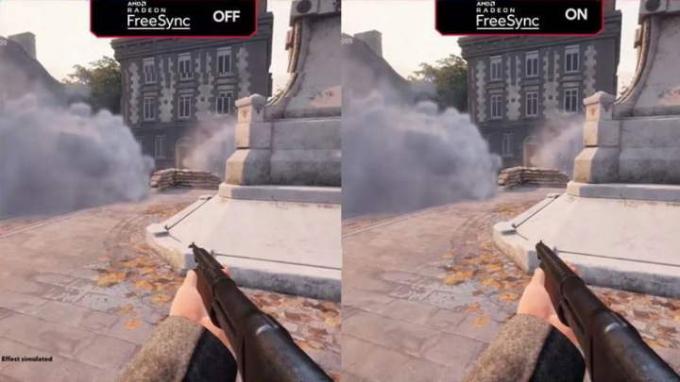
Restez synchronisé
La Xbox Series X vous offre la possibilité d'utiliser La technologie FreeSync 2 d'AMD si votre téléviseur est compatible avec cette fonction de taux de rafraîchissement variable (VRR). Mais si vous choisissez de l'activer, gardez à l'esprit qu'il désactive automatiquement Dolby Vision.
Si vous préférez ne pas continuer à modifier les paramètres afin que Dolby Vision revienne quand vous le souhaitez, vous pouvez simplement choisir d'utiliser HDMI VRR à la place. Tant que votre téléviseur prend en charge HDMI 2.1 (ce que font de plus en plus de nouveaux téléviseurs), les performances devraient être à peu près les mêmes, et
Cependant, aussi bon que soit le HDMI VRR, certains jeux peuvent finir par s'enliser, produisant des fréquences d'images inférieures à la plage du HDMI VRR. Si cela se produit, il peut être utile de réactiver FreeSync 2 pour sa fonction de compensation de faible fréquence d'images (LFC), car cela peut aider à atténuer les bosses.
Laissez le retard derrière vous avec les modes de jeu
Les téléviseurs les plus récents disposent d'un mode appelé mode automatique à faible latence (ALLM), tandis que les téléviseurs plus anciens disposent simplement d'un mode de jeu qui peut être activé. Quoi qu’il en soit, si vous souhaitez éviter le décalage d’entrée – un délai entre le moment où vous appuyez sur un bouton de votre contrôleur et lorsque l'action correspondante apparaît à l'écran, vous devez vous assurer que votre téléviseur est configuré pour jeu.
ALLM et le mode jeu accomplissent tous deux la même chose: ils désactivent presque tous les traitements d'image afin que rien n'empêche le signal vidéo de votre console d'apparaître sur l'écran du téléviseur DÈS QUE POSSIBLE.
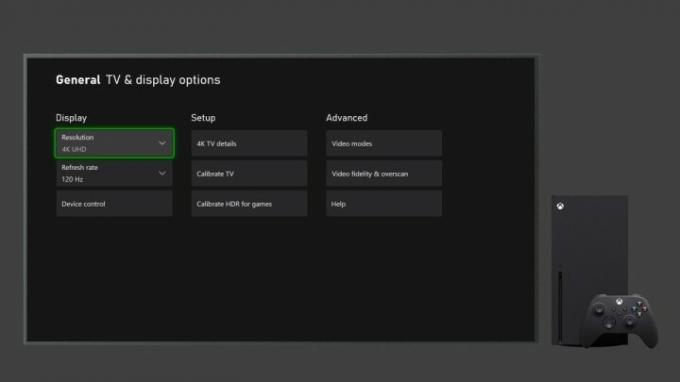
Ajustez les paramètres HDR de votre console
Une fois que votre téléviseur est en mode jeu (ou que vous disposez d’un téléviseur compatible ALLM), il est temps de modifier les paramètres HDR de votre console. Bien que cela ne soit pas obligatoire, il s'agit d'une étape recommandée pour vous assurer que vos images à l'écran ne perdent pas les détails critiques qui
Étape 1:Pour la PlayStation 5 : Aller à Paramètres > Écran et vidéo > Sortie vidéo > Ajuster le HDR. Il vous guidera à travers une procédure simple en trois étapes pour optimiser le
Étape 2:Pour la Xbox Série X : c'est un processus similaire, qui est géré par l'application HDR Game Calibration. Pour y accéder, appuyez sur la touche Bouton Xbox > Profil et système > Paramètres > Général > Options TV et affichage > Calibrer
Une chose à garder à l’esprit est que, en fonction de votre téléviseur et de ses capacités natives, vous ne verrez peut-être pas de différence énorme avant et après avoir ajusté ces paramètres. Il convient également de noter que ces ajustements ne garantissent pas des performances HDR parfaites. Certains jeux, en particulier les plus anciens, ne fonctionnent pas correctement avec les paramètres recommandés.

Et HGIG ?
Les jeux HDR sont passionnants car, tout comme avec
Pour aider à résoudre ce problème, plusieurs sociétés (dont Sony, Microsoft, LG, Ubisoft, Capcom, Vizio et bien d'autres) se sont toutes réunies pour former le HDR Gaming Interest Group (HGIG).
Bien que le nom du groupe puisse ressembler davantage à une sorte de nouveau format pour votre téléviseur, il sert en réalité à définir des recommandations spécifiques sur la compatibilité HDR. Les téléviseurs doivent communiquer leurs capacités HDR à une console de jeu, ainsi que la manière dont la console de jeu peut appliquer ces paramètres au jeu que vous souhaitez jouer. jouer.
Lorsque tout fonctionne comme il se doit, vous pouvez être sûr que votre écran affichera tout ce que les créateurs du jeu voulaient que vous voyiez. Il devrait y avoir une image HDR correcte et mappée sur votre écran.
La Xbox Series X de Microsoft et la PS5 prennent toutes deux en charge les fonctionnalités HGIG. Cependant, vous aurez également besoin d'un téléviseur compatible HIGIG, et seuls certains téléviseurs en sont équipés: cela inclut certains téléviseurs LG. Séries, comme la C1, ainsi que la gamme « Perfect for PS5 » 2021 de Sony et certains modèles Samsung comme le Q90T. HGIG a demandé aux marques de ne pas utiliser réellement le terme HGIG. Vous devrez donc peut-être creuser un peu pour savoir si un téléviseur possède ou non des fonctionnalités HGIG.
Recommandations des rédacteurs
- Best Buy organise une vente flash de 24 heures – les 5 meilleures offres
- Comment cacher les fils de votre téléviseur et de votre cinéma maison pour un look soigné
- Comment configurer un Google Chromecast pour obtenir une diffusion rapide
- Comment configurer votre téléviseur 4K
- Comment configurer votre téléviseur pour le dimanche du Super Bowl




